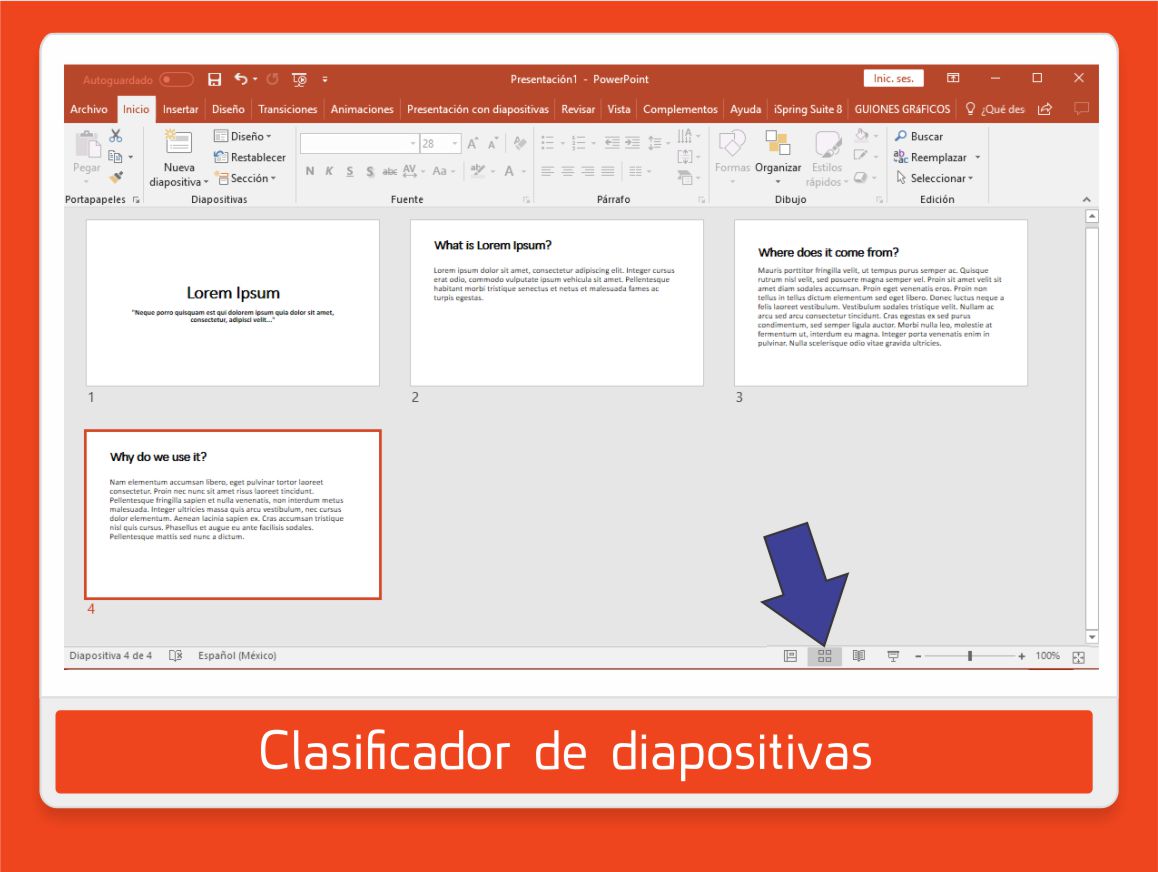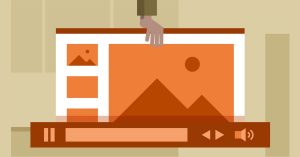Llegó el momento de aprende a crear tu primera presentación electrónica. Para ello después de abrir el programa de PowerPoint tendrás dos opciones. Con estas opciones podrás seleccionar: desde plantillas, temas o crear una presentación en blanco.
Aprende a crear tu primera presentación electrónica en blanco.
Después de entrar a PowerPoint, da clic en la opción «Presentación en Blanco»
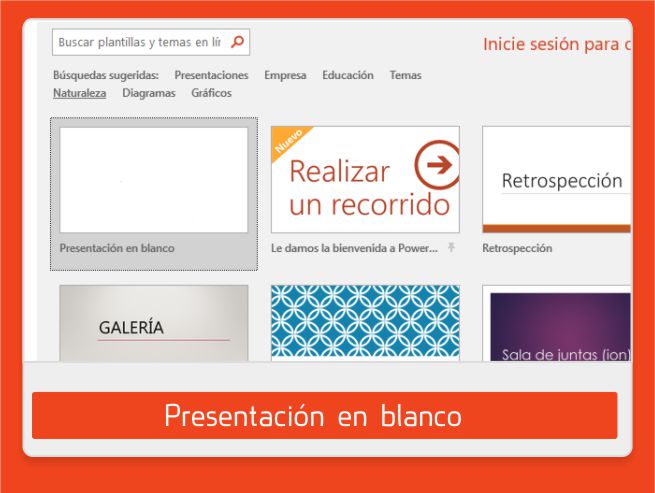
Al crear un archivo en blanco, PowerPoint ofrece una primera diapositiva a cual se le denomina diapositiva de título. Que en muchas ocasiones usaremos en primer lugar para nuestro trabajo.
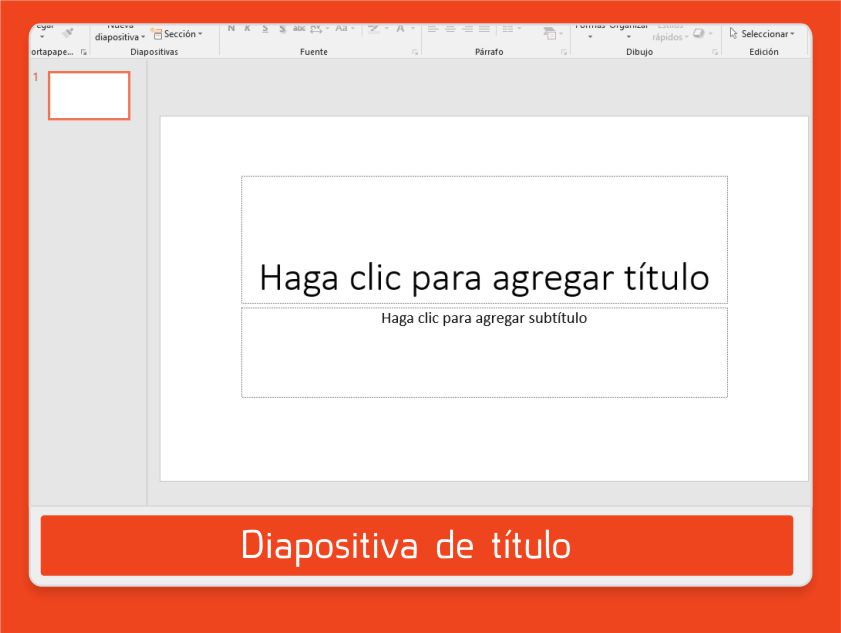
Para comenzar basta con seguir la indicación y hacer clic en «Haga clic para agregar el titulo», ese rectángulo punteado de ahora en adelante será llamado «Cuadro de texto».
Agrega más diapositivas a tu primera presentación electrónica.
Para agregar más diapositivas haz clic en Nueva diapositiva desde el menú Inicio. Cabe aclara que tienes 2 opciones:
1.- Si das clic al ícono se inserta automáticamente una nueva diapositiva con el ultimo diseño de diapositiva utilizado, cuando vamos iniciando el proyecto normalmente es el diseño «Titulo y objetos»
2.- Cuando pulsas sobre el nombre del comando, entonces aparecen los diseños de diapositiva preestablecidos y tú podrás seleccionar el que necesites.
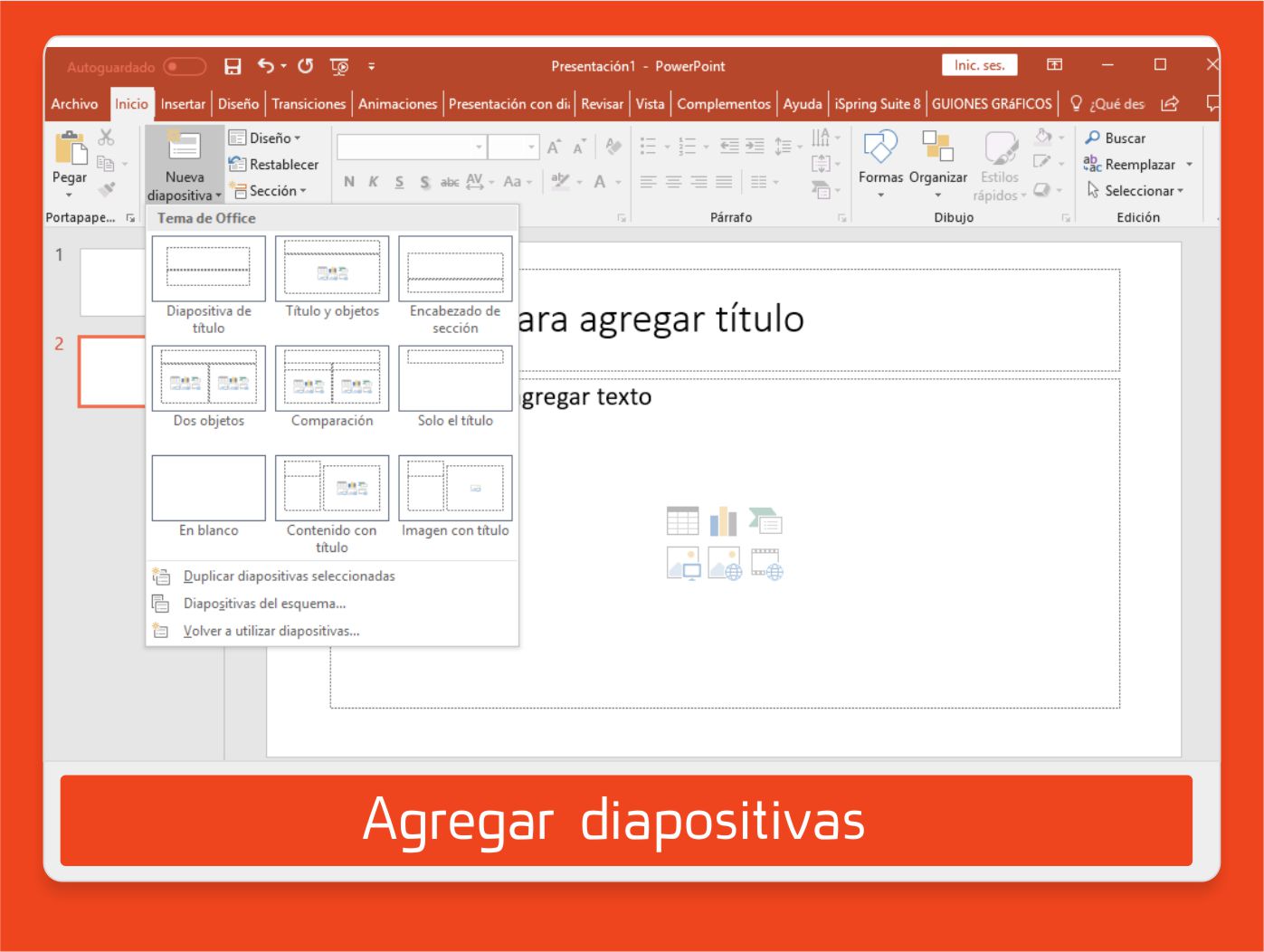
Insertar texto de forma libre en tu primera presentación electrónica
En PowerPoint no se pude escribir de la misma forma que en Word. En PowerPoint, debes escribir texto en un cuadro de texto. El cuadro de texto es un área rectangular en la que escribe el texto.
Puedes agregar un cuadro de texto desde el comando formas en el menú inicio. O bien desde el menú insertar en el comando Cuadro de Texto
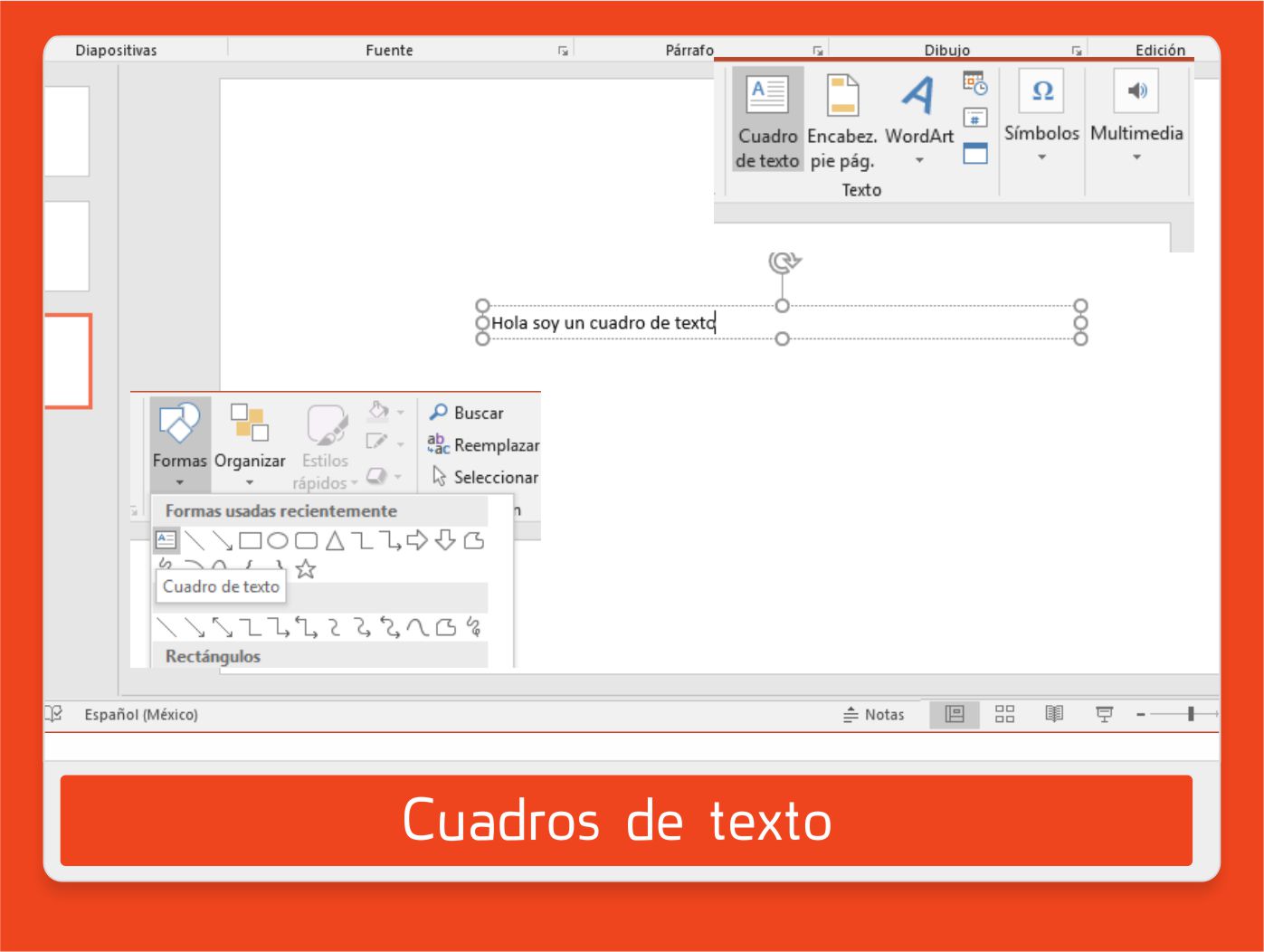
Aprender a guardar una presentación electrónica.
Cuando hayas terminado tu de crear tu primera presentación electrónica, seguro desearás no perder esa información. Bien como en cualquier programa informático tienes la opción de guardar tu archivo.
Simplemente haz clic en el menú archivo y selecciona la opción guardar.
- Si la presentación aún no se guardaba, deberá asignar un nombre al archivo y la ubicación en la que quedará alojada.
- Si ya habías guardado con anterioridad, entonces solo se procederá a guardar los cambios que hayas hecho.
Algunos tips
Eliminar una diapositiva
En cualquier momento puedes hacer esto, solo selecciona la dispositiva que quieres eliminar desde el panel de la izquierda y pulsa la tecla suprimir.
O bien da clic derecho en la miniatura de la dispositiva del panel de la izquierda y selecciona Eliminar.
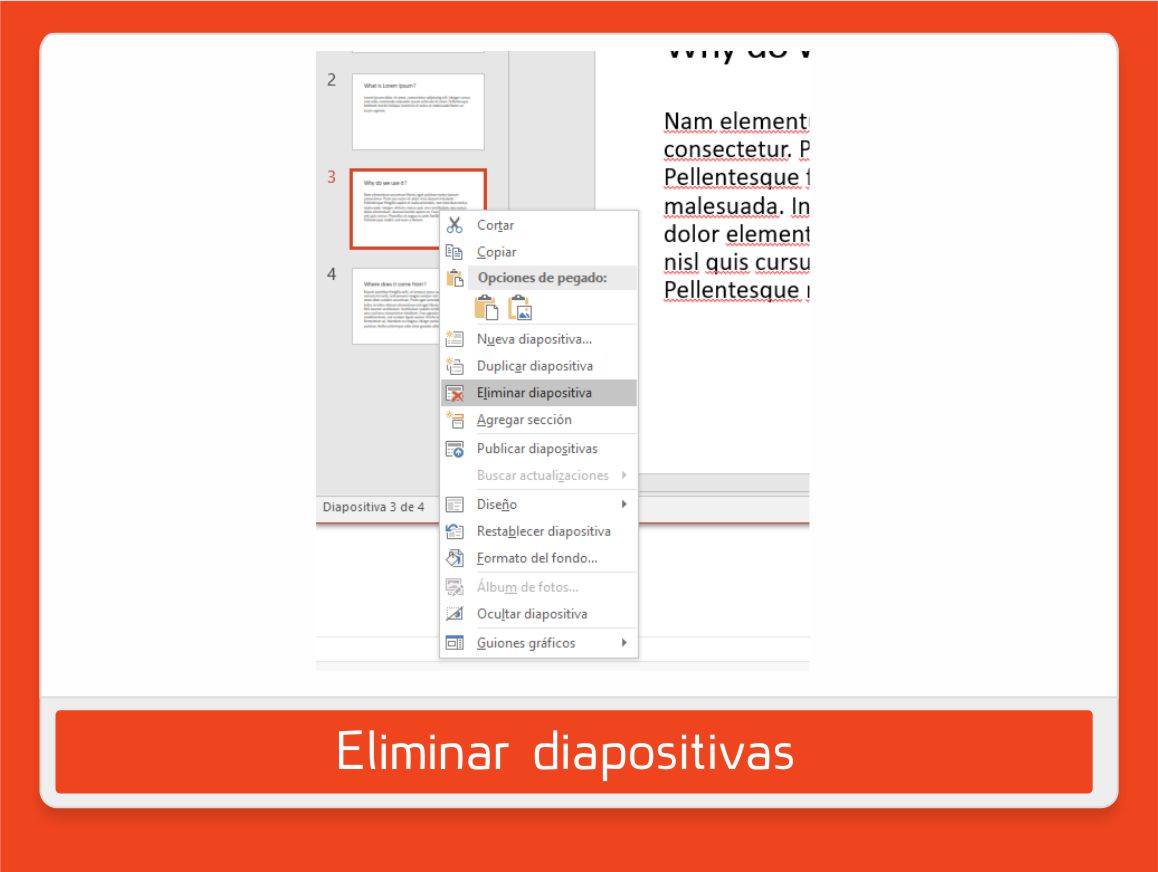
Ordena las diapositivas
Puedes cambiar el orden de las dispositivas en el momento que quieras. Esto se hace desde el panel de la izquierda y solo debes arrastrar la diapositiva al lugar deseado.+
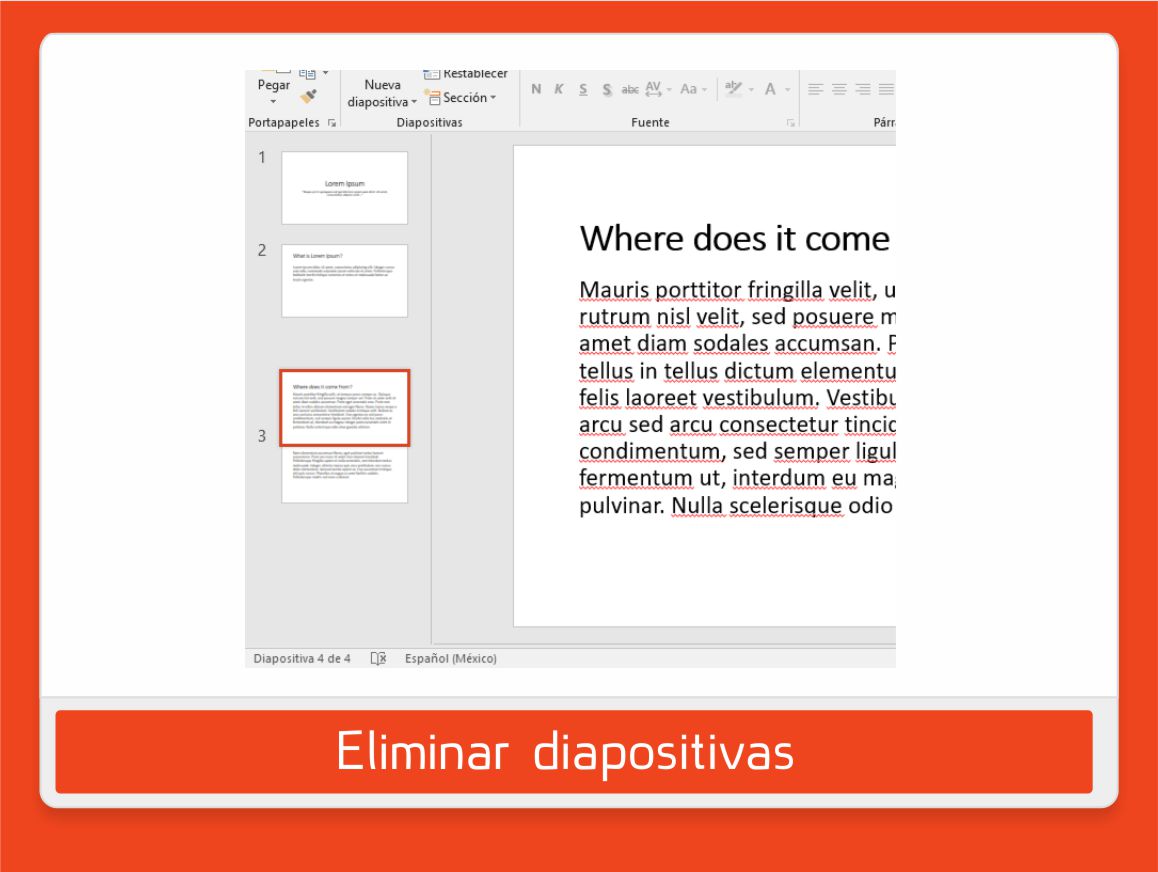
Usa el clasificador de diapositivas
Los tips anteriores también se pueden realizar de forma más cómoda desde la vista: Clasificador de diapositivas.